Esta publicación habla sobre un problema en el que dos carpetas especiales como Música, Imágenes, Videos o Documentos se fusionan o combinan y apuntan a la misma carpeta. Debido a que las carpetas especiales o de shell se fusionan, se muestran con el mismo nombre pero con iconos diferentes en el Explorador de archivos de Windows 10.
Además, la restauración de la ubicación predeterminada a través de la pestaña Ubicación para una de las carpetas mostrará una advertencia similar a la siguiente:
¿Desea redirigir la carpeta “Música” a otra carpeta del sistema “Videos” ubicada en “c: \ users \ {username} \ videos”?
Si continúa con la redirección, no podrá separarlos ni restaurar la ubicación predeterminada. ¿Todavía quieres continuar con la redirección?
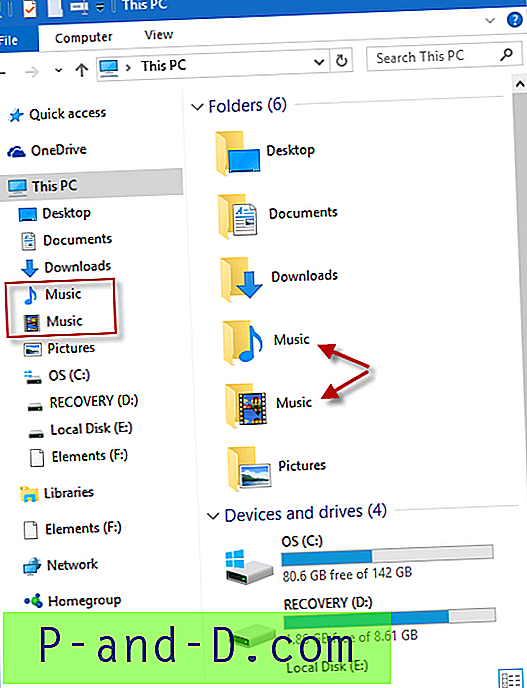
Dado que las carpetas especiales se han fusionado, usar la opción Restaurar predeterminado o Mover no ayuda.
Esta publicación le dice cómo corregir las rutas de la carpeta de shell del usuario en el registro después de fusionarlas accidentalmente.
[Arreglo] Carpetas de música, imágenes, videos o descargas fusionadas accidentalmente
Para corregir la fusión accidental de dos carpetas especiales (por ejemplo, como Música o Videos ), use uno de los siguientes métodos.
Método 1: corrija las carpetas de Shell fusionadas restableciendo sus rutas utilizando el archivo REG
Para restablecer los valores de registro de la carpeta del shell del usuario automáticamente a las rutas predeterminadas de fábrica:
- Descargue w10_usf_clear_override_hkcu.zip.
- Descomprima y ejecute el archivo de registro adjunto.
- Cierre sesión y vuelva a iniciar sesión para que el cambio surta efecto.
Método 2: corrija las carpetas de Shell fusionadas restableciendo sus rutas manualmente
El problema se puede resolver fácilmente eliminando los valores de la carpeta de shell de anulación en la clave de registro de carpetas de shell de usuario:
- Primero, cree un punto de Restauración del sistema.
- Luego, haga clic derecho en Inicio, haga clic en Ejecutar.
- Escriba
Regedit.exey haga clic en Aceptar. - Vaya a la siguiente clave de registro (
User Shell Folders).HKEY_CURRENT_USER \ SOFTWARE \ Microsoft \ Windows \ CurrentVersion \ Explorer \ Carpetas de shell de usuario
- En el menú Archivo, haga clic en Exportar y guarde la rama en un archivo .reg para hacer una copia de seguridad.
- Elimine los valores de registro apropiados (dependiendo de qué dos carpetas se fusionen) mencionados en la tabla a continuación: La siguiente es la lista de GUID que no existen de forma predeterminada en la clave
User Shell Foldersen una instalación limpia de Windows 10.Nombre del valor (anulaciones) Carpeta de shell cuya ruta está anulada {3B193882-D3AD-4EAB-965A-69829D1FB59F} Imágenes Guardadas {AB5FB87B-7CE2-4F83-915D-550846C9537B} Rollo de la cámara {B7BEDE81-DF94-4682-A7D8-57A52620B86F} Capturas de pantalla {F42EE2D3-909F-4907-8871-4C22FC0BF756} Documentos locales {7D83EE9B-2244-4E70-B1F5-5393042AF1E4} Descargas locales {A0C69A99-21C8-4671-8703-7934162FCF1D} Musica local {0DDD015D-B06C-45D5-8C4C-F59713854639} Fotos locales {35286a68-3c57-41a1-bbb1-0eae73d76c95} Videos locales - A continuación, inspeccione y corrija los datos para los siguientes valores, después de asegurarse de que el tipo de valor del registro es REG_EXPAND_SZ para cada valor que se enumera a continuación:
Valor Datos Escritorio % USERPROFILE% \ Desktop Mi música % PERFIL DE USUARIO% \ Música Mis fotos % PERFIL DE USUARIO% \ Imágenes Mi video % PERFIL DE USUARIO% \ Videos Personal % PERFIL DE USUARIO% \ Documentos {374DE290-123F-4565-9164-39C4925E467B} % PERFIL DE USUARIO% \ Descargas 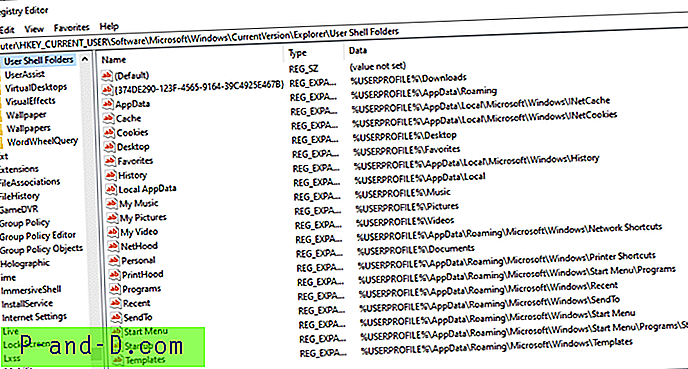
- Cierre sesión y vuelva a iniciar sesión. Eso debería separar las dos o más carpetas especiales en su cuenta de usuario.
Para conocer los valores predeterminados para todas las carpetas de Shell en Windows 10, consulte las rutas predeterminadas de restauración de carpetas de Shell de Windows 10.
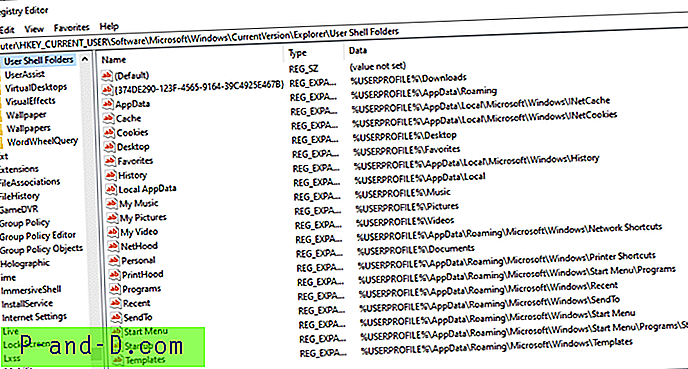

![Hotspot móvil conectado pero sin acceso a internet en Android [Solución 4]](http://p-and-d.com/img/tech-tips/378/mobile-hotspot-connected-no-internet-access-android.png)



